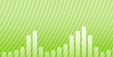Cómo descargar letras de canciones
Introducción.
Al comprar un CD de audio, normalmente obtendrá un folleto con letras y otra información importante o no tan importante. Al grabar el CD con los MP3 u otros formatos de audio, aún puede buscar las letras en el folleto. Sin embargo, MP3 y otros formatos ofrecen otra opción mejor. Puede almacenar letras, así como otra información, en los archivos de música. También puede guardar las letras como archivos de texto. La mayoría de los reproductores multimedia reconocen ambos métodos. Se muestran letras mientras se reproduce el archivo correspondiente, por lo que no será necesario buscar un texto en los folletos.
Esta opción puede ser aun más valiosa si se tienen miles de canciones en la colección o si no se tiene ningún folleto.
Para buscar letras para los archivos de audio desde Internet, necesitará alguna herramienta como mp3Tag.
Paso 1: Descargar e instalar el programa.
Descargue mp3Tag a una ubicación conocida. Ejecute el programa de instalación y siga las instrucciones en pantalla para instalarlo.
Paso 2: Iniciar el programa. Seleccionar una canción de la que desee obtener las letras.
Inicie mp3Tag. Especifique la ruta de acceso a los archivos de audio en el campo de dirección, o simplemente vaya a la carpeta.
![]()
Puede examinar el equipo haciendo clic en el símbolo de carpeta situado junto al campo de dirección, o introduciendo la letra de unidad en el campo de dirección y, a continuación, haciendo doble clic en las carpetas (estilo similar al Explorador de Windows).
Una vez que esté en la carpeta correcta, asegúrese de que los archivos contengan toda la información necesaria (1).

Ahora puede seleccionar un archivo y descargar las letras para éste. Sólo haga clic en el símbolo de globo de la ventana Letras (Lyrics). Si después de unos segundos no se muestra ninguna letra, haga clic en el botón de flecha verde de la misma ventana para cambiar a otra fuente.

Ya tenemos las letras y puede guardarlas. Existen dos métodos básicos, como ya hemos mencionado. Las letras se pueden guardar dentro del archivo MP3 (OGG, FLAC, APE, etc.) o en un nuevo archivo de texto. Para utilizar el primer método, haga clic en "Guardar (Save)" en la ventana principal, tal como se muestra en la primera captura de pantalla (tenga en cuenta que UAC de Windows Vista no permite cambiar los archivos de una carpeta personalizada; si no se pueden guardar las etiquetas, cambie la propiedad de la carpeta o inicie mp3Tag como administrador). Para guardar las letras en un archivo de texto, haga clic en el símbolo de disquete de la ventana de letras.
Paso 3: Obtener las letras para muchos archivos a la vez.
Si necesita buscar letras para varios archivos, el método descrito anteriormente puede ser aburrido. Sin embargo, mp3Tag permite buscar letras para miles de archivos de audio a la vez. Sólo debe seleccionar los archivos con el botón "Seleccionar todo (Select all)" o con el ratón, y hacer clic en el globo de botón en la ventana de letras:

Ahora, si hace clic en "Sí (Yes)" en el cuadro de diálogo, las letras se recuperan y se guardan para todos los archivos seleccionados automáticamente.
Si necesita buscar letras para archivos de varios directorios, utilice el botón "Buscar en subcarpetas (Scan subfolders)" a la derecha del campo de dirección.
La versión de prueba de mp3Tag sólo recupera la mitad de las letras de cada archivo. Si está satisfecho con la función, puede adquirir el programa en línea y quitar todas las restricciones inmediatamente con los datos de registro.
Buscar
Relacionado
Artículos y reseñas
- Cómo crear una hoja de referencia (CUE)
- Grabadora de voz con detección de silencio
- Cómo convertir AVI a MOV
- Como convertir DVD a MP4
- Cómo convertir FLAC a MP3. Se necesita un convertidor FLAC
- Cómo grabar desde el micrófono
- Cómo descargar las carátulas del álbum MP3
- Cómo combinar archivos MP3
- Cómo poder encontrar duplicados en mi colección musical
- Cómo convertir WMV a AVI